
Kép jóváírása: julief514/iStock/Getty Images
Az .ICO kiterjesztésű fájl létrehozása JPEG fájltípusból akkor hasznos, ha már rendelkezik azzal, amire szüksége van egy nagy felbontású grafikus megjelenítésben. Csak konvertálja egy kisebb méretű ikonfájlba. Az ikon ezután átvihető a számítógép más területeire, hogy mappák, fájlok vagy könyvtárak grafikus képazonosítójaként használhassa. Használható egy szoftveralkalmazás kisebb léptékű grafikus képeként is, hogy fokozza annak marketingszemléletű felismerését.
1. lépés
Nyissa meg a Microsoft Paint alkalmazást, és válassza a "Fájl" lehetőséget az eszköztár menüjéből. Ezután válassza a „Megnyitás” lehetőséget, és keresse meg az ikonná konvertálandó JPEG fájlt.
A nap videója
2. lépés
Válassza a "Fájl" lehetőséget az eszköztár menüjéből, majd a "Mentés másként" lehetőséget.
3. lépés
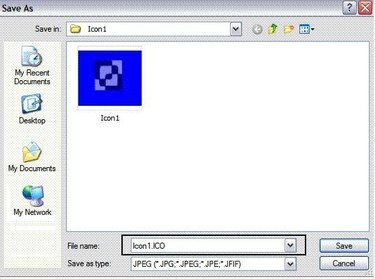
Írja be a fájl nevét a "Fájlnév" legördülő listába. A fájlnév végére azonban írja be az „.ICO” szót. A „Save As Type” értéket tartsa meg JPEG formátumban. Kattintson a "Mentés" gombra. (MEGJEGYZÉS: Ne ijedjen meg attól, hogy először JPEG formátumban menti el, mert ha a fájlnévben megadja az ICO kiterjesztést, az aktiválja az átalakítást.)
4. lépés
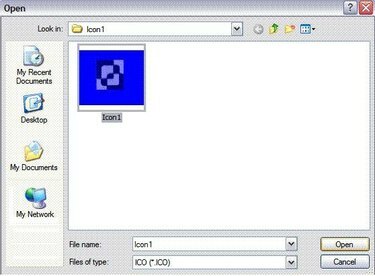
Válassza a "Fájl" és a "Megnyitás" lehetőséget az eszköztár menüjéből. Válassza az "ICO(*.ICO)" lehetőséget a "Fájlok típusaként" legördülő listából.
5. lépés
Kattintson az ikonfájlra, és nyomja meg a "Megnyitás" gombot.
Tipp
Mivel az ikonok kis méretűek, készítsen egyszerű JPEG-eket a sikeresebb konvertálás érdekében. Minél kevésbé összetett az eredeti kép, annál gyorsabban tudják felfogni a jelentését és hozzád társítani a látók.




